كيفية تكرار عنصر أو صفحة أو قالب
نشرت: 2020-10-14بغض النظر عن نوع موقع الويب الذي تقوم بتشغيله ، فقد تشعر أحيانًا بالحاجة إلى تكرار منشور أو صفحة أو قالب Elementor . ربما تكون قد أنشأت صفحة بها العديد من المحتويات المهمة التي تحتاج إلى إعادة استخدامها لصفحات مختلفة على موقع الويب الخاص بك. أو ربما ترغب في تحسين وتوسيع منشور موجود على موقع الويب الخاص بك. بدلاً من نسخ كل محتوى ولصقه بشق الأنفس ، يمكنك تكرارها.
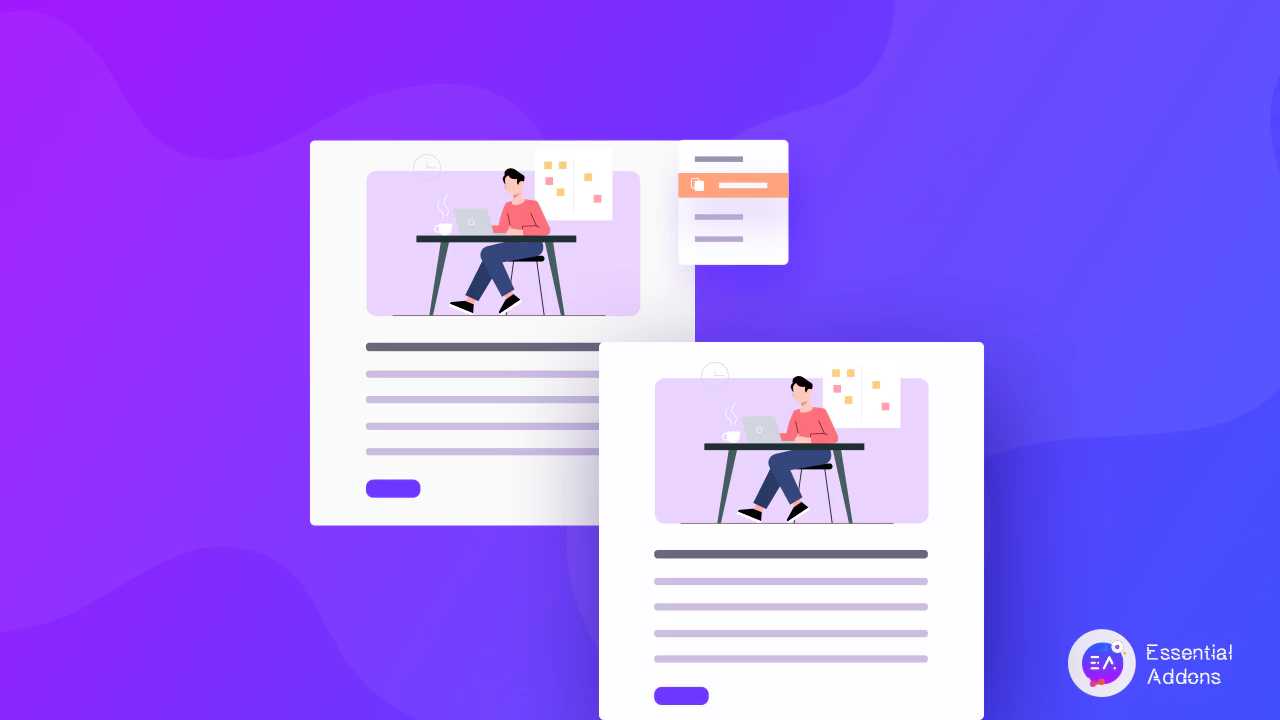
اليوم ، سوف نوضح لك كيفية تكرار منشور أو صفحة أو قالب Elementor ببضع نقرات فقط. استمر في القراءة إذا كنت تريد توفير الوقت والجهد في نسخ المنشورات والصفحات لموقعك على الويب.
جدول المحتويات
أسباب رغبتك في تكرار منشور وصفحة ونموذج
في لمحة ، قد لا يبدو وجود خيار نسخ منشور وصفحة Elementor مهمًا للغاية. ولكن عندما يكون لديك الكثير من المحتوى الذي غالبًا ما تحتاج إلى إعادة استخدامه ، فسوف تشعر في النهاية بالإحباط عند نسخ ولصق نفس الشيء مرارًا وتكرارًا. فيما يلي 3 أسباب وراء رغبتك في تكرار منشور أو صفحة أو قالب Elementor.
يمكنك على الفور استخدام نفس المنشور أو تخطيط الصفحة: تستخدم معظم مواقع الويب مظهرًا وأسلوبًا متسقًا في جميع أنحاء موقعها. يتضمن ذلك استخدام نفس التصميم والألوان وأنماط الخطوط لكل منشور أو صفحة. يمكنك القيام بذلك بسهولة عن طريق نسخ منشورات أو صفحات Elementor لاستخدام نفس التخطيط في كل مكان.
يمكنك إنشاء نسخة احتياطية من منشورات العنصر الخاص بك: إذا كنت ترغب في إنشاء نسخة احتياطية من منشور أو صفحة معينة ، فإن القدرة على نسخ المحتوى الخاص بك بسرعة يمكن أن تكون مفيدة. بهذه الطريقة ، ستتمكن من الاحتفاظ بنسخ احتياطية لمنشورات أو صفحات Elementor معينة.
يمكنك الحصول على جميع الإعدادات: من خلال خيار سهل لنسخ منشور Elementor ، ستتمكن من نسخ مُحسنات محركات البحث والصور والبيانات الوصفية والمزيد. ستحصل على نسخة طبق الأصل من كل هذه المحتويات بنقرة واحدة فقط.
كيفية تكرار منشورات العنصر أو الصفحات على الفور
الآن دعنا نتعرف على كيفية نسخ منشور أو صفحة Elementor على الفور. هناك العديد من مكونات WordPress الإضافية المصممة لمساعدتك على القيام بذلك ، مثل Yoast Duplicate Post . ولكن ، في هذا المنشور ، سنستخدم الإضافات الأساسية لـ Elementor . لماذا ا؟ لأنه باستخدام الإضافات الأساسية ، يمكنك تكرار منشورات Elementor بنقرة واحدة. يمكنك أيضًا الوصول إلى أكثر من 70 عنصر واجهة مستخدم مذهل لتعزيز تجربة Elementor الخاصة بك.
لذلك ، لبدء هذا البرنامج التعليمي ، قم بتثبيت وتفعيل الإضافات الأساسية لـ Elementor على موقع الويب الخاص بك. بعد ذلك ، اتبع هذه الخطوات البسيطة أدناه لتكرار منشور أو صفحة Elementor على الفور.
الخطوة 1: قم بتمكين ملحق EA Duplicator في Elementor
لتكرار منشور أو صفحة Elementor ، ستحتاج إلى تمكين ملحق EA Duplicator أولاً. من لوحة معلومات WordPress الخاصة بك ، توجه إلى Essential Addons → Extensions . ابحث عن امتداد " Duplicator " وقم بالتبديل لتمكينه. يمكنك النقر فوق خيار "الإعدادات" لاختيار نوع العنصر أو المنشور الذي تريد تكراره.
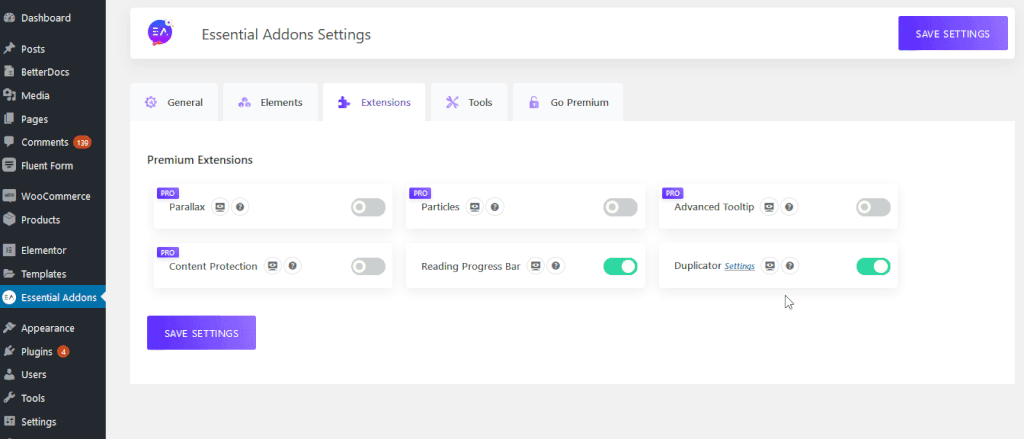
الخطوة 2: قم بتكرار أي منشور أو صفحة باستخدام EA Duplicator
بمجرد اكتمال الخطوة أعلاه ، توجه إلى أي منشورات أو صفحات قمت بتحريرها باستخدام Elementor Editor. عند تحريك المؤشر فوق العناوين ، يجب أن ترى خيارًا يسمى "EA Duplicator" . الآن كل ما عليك فعله هو النقر فوق هذا الخيار. سيتم تكرار منشوراتك أو صفحاتك في Elementor على الفور. ستحصل على نسخة دقيقة بما في ذلك جميع ملفات الوسائط والعلامات والفئات وكبار المسئولين الاقتصاديين والمزيد
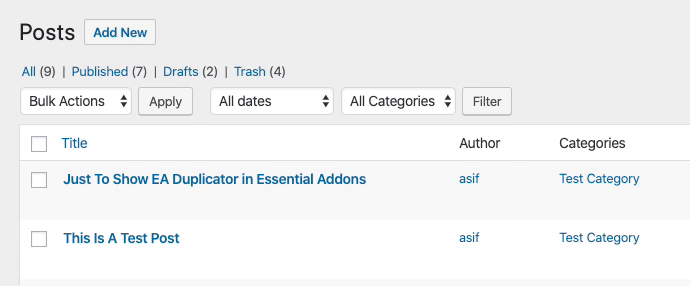
تمامًا مثل ذلك ، قمت بنسخ منشور Elementor باستخدام ملحق EA Duplicator . ألم يكن ذلك سهلا؟ .

شاهد الفيديو التعليمي هنا
كيفية تكرار قوالب العنصر في أقل من 5 دقائق
يمكنك تكرار أي قالب Elementor في أقل من 5 دقائق. على سبيل المثال ، إذا قمت بإنشاء قالب صفحة واحدة في Elementor ، فستحصل على خيار "حفظ كقالب" عند التحرير باستخدام Elementor. يمكنك النقر فوق هذا الخيار لحفظ نسخة طبق الأصل من قالب Elementor الخاص بك على الفور وإعادة استخدامه لاحقًا.
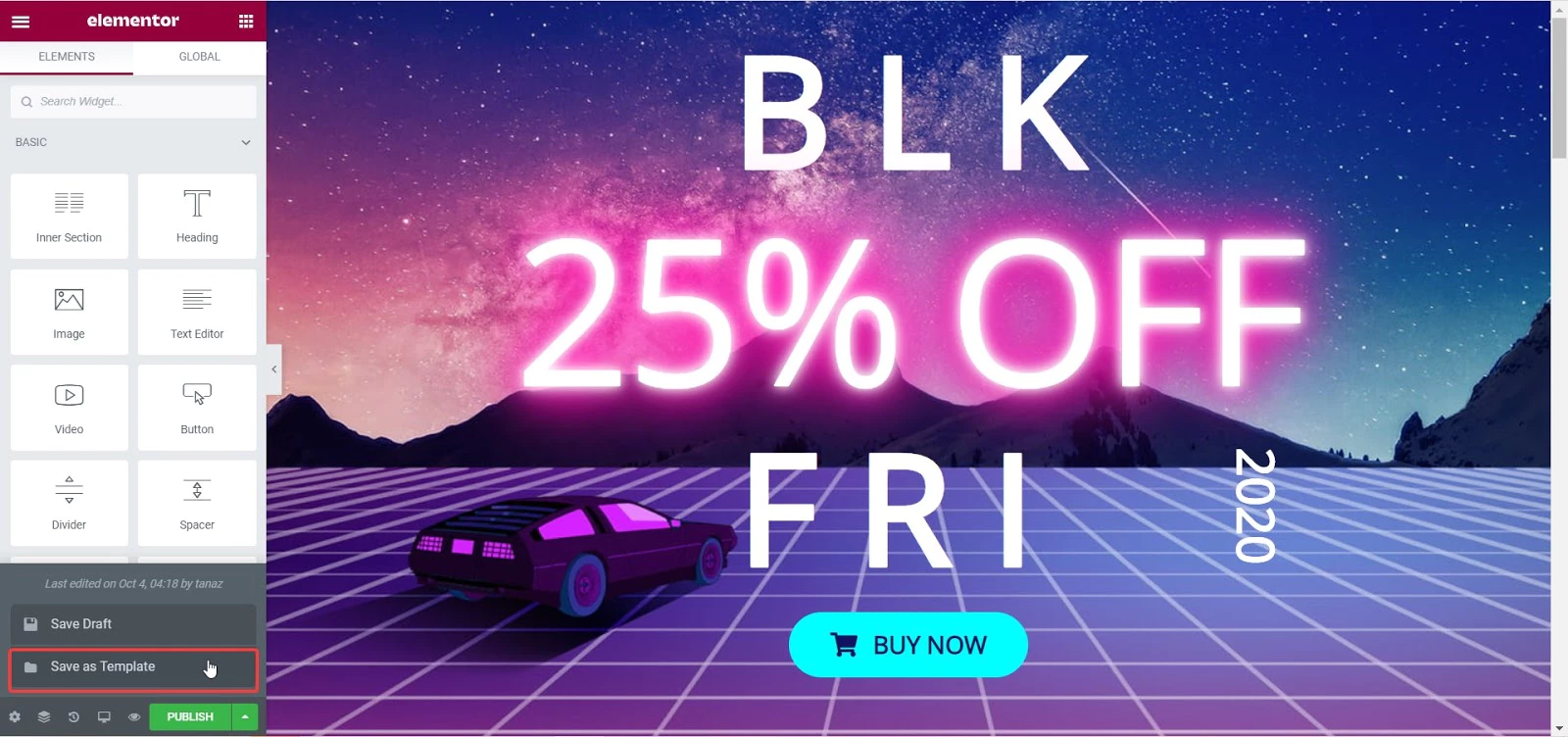
يمكنك أيضًا تكرار أي قسم في Elementor عن طريق النقر بزر الماوس الأيمن فوق أي قسم والنقر فوق "تكرار" من قائمة الخيارات

هل تريد تكرار قوالب Elementor ثم مشاركتها بسهولة مع فريقك للتعاون؟ ثم يمكنك محاولة Templately . هذه مكتبة قوالب لـ Elementor تأتي مع حزم قوالب مصممة بشكل جميل ، وميزة التخزين السحابي المعروفة باسم MyCloud والتعاون السحابي المعروف باسم Templately WorkSpace .
باستخدام Templately ، يمكنك تكرار أي قوالب Elementor عن طريق النقر بزر الماوس الأيمن على الصفحة واختيار " Save to Templately" من قائمة الخيارات. سيؤدي هذا إلى حفظ نسخة من قالب Elementor الخاص بك على MyCloud.
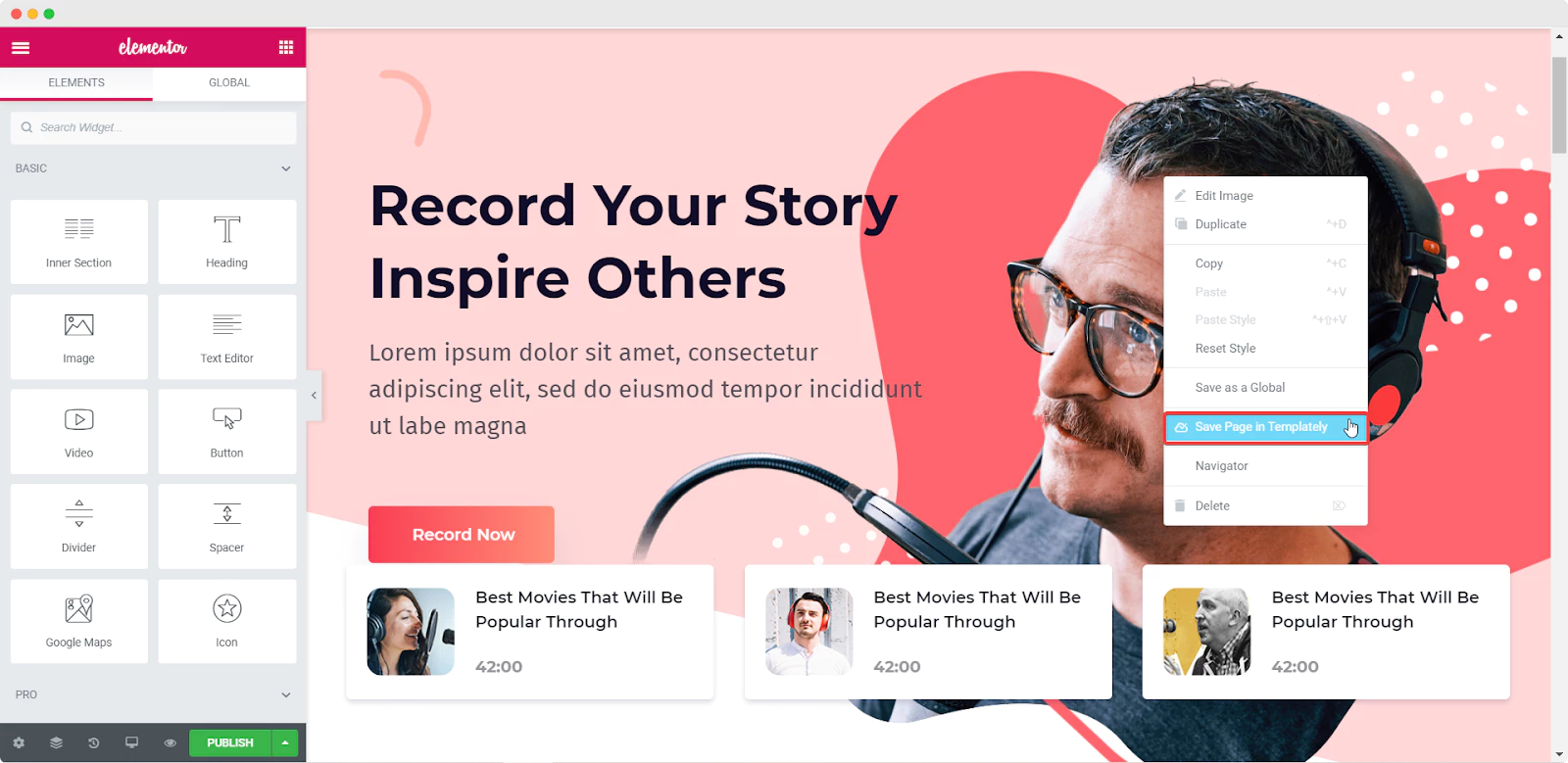
يمكنك لاحقًا مشاركة قالب Elementor المكرر مع فريقك باستخدام Templately WorkSpace والتمتع بالتعاون السحابي السلس.
لقد تعلمت الآن كيفية تكرار منشور أو صفحة أو قالب Elementor ببضع نقرات فقط. نأمل أن تكون قد وجدت هذا البرنامج التعليمي مفيدًا وسهل المتابعة. جرب EA Duplicator من Essential Addons واحصل على أكثر من 70 عنصرًا لتصميم صفحات الويب في Elementor.
لأية صعوبات ، لا تتردد في الاتصال بفريق الدعم الخاص بنا. لا تنس الانضمام إلى مجتمع Facebook الخاص بنا للتواصل مع عشاق Elementor الآخرين أيضًا.
